iSee图片专家批量转换图片格式的方法
2023-06-09 14:56:03作者:极光下载站
iSee图片专家软件提供了非常适用的图片处理功能,比如我们想要将图片进行格式的转换,且想要将多张图片同时转换图片格式,那么直接在iSee图片专家中就可以进行操作,我们可以进入到批量处理的窗口中,在该页面中将自己需要的图片选中之后就可以进行格式的转换了,在iSee图片专家中提供的图片格式非常的全面,几乎全部的图片格式这款软件都是有提供的,因此我们的转换图片格式的选择性就比较广泛,下方是关于如何使用iSee图片专家批量转换图片格式的具体操作方法,如果你需要的情况下可以看看方法教程,希望对大家有所帮助。
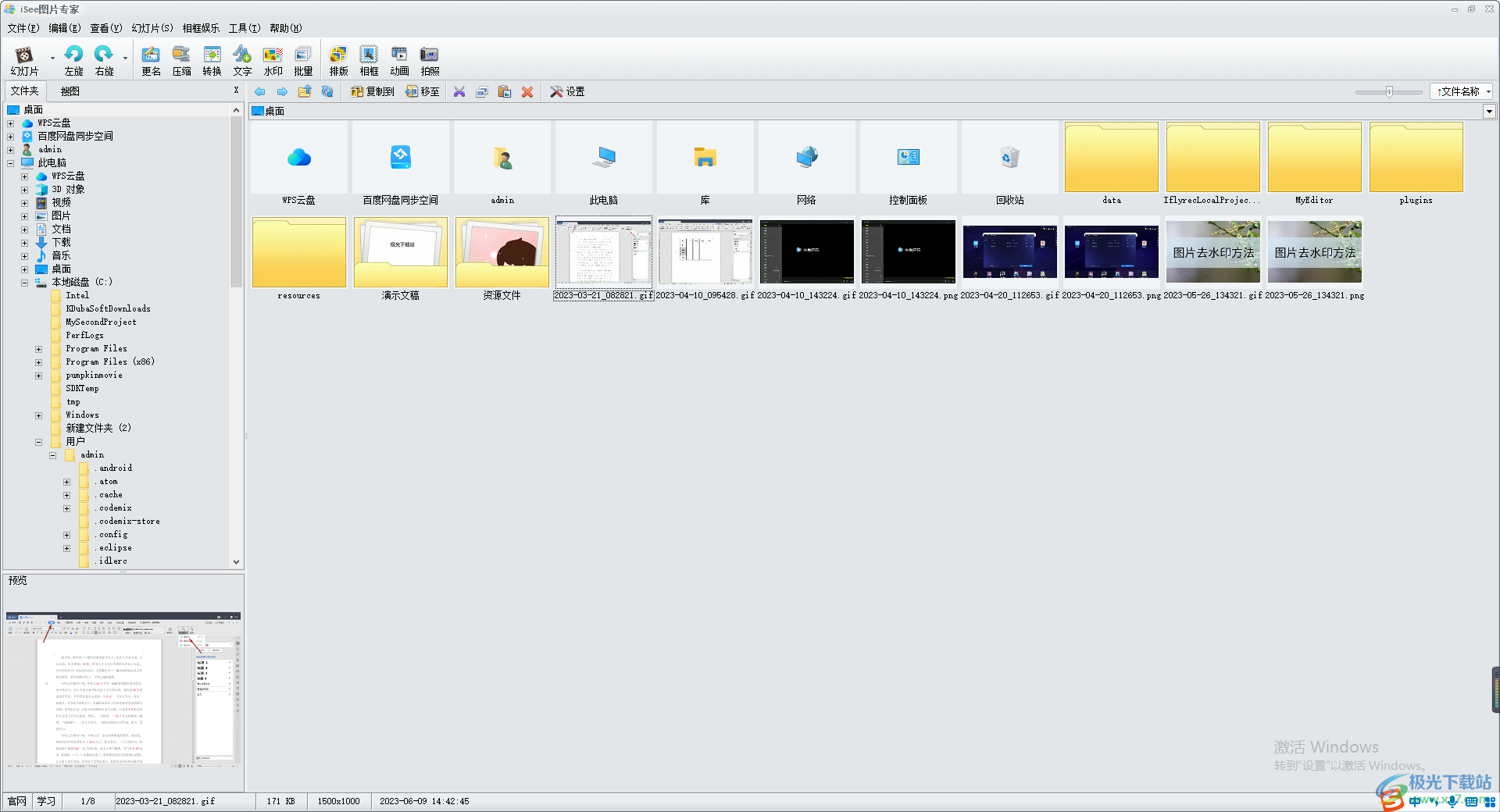
方法步骤
1.当我们将iSee图片专家打开之后,我们在该软件的左侧选择图片文件目录,在页面上方将【批量】选项卡进行点击。
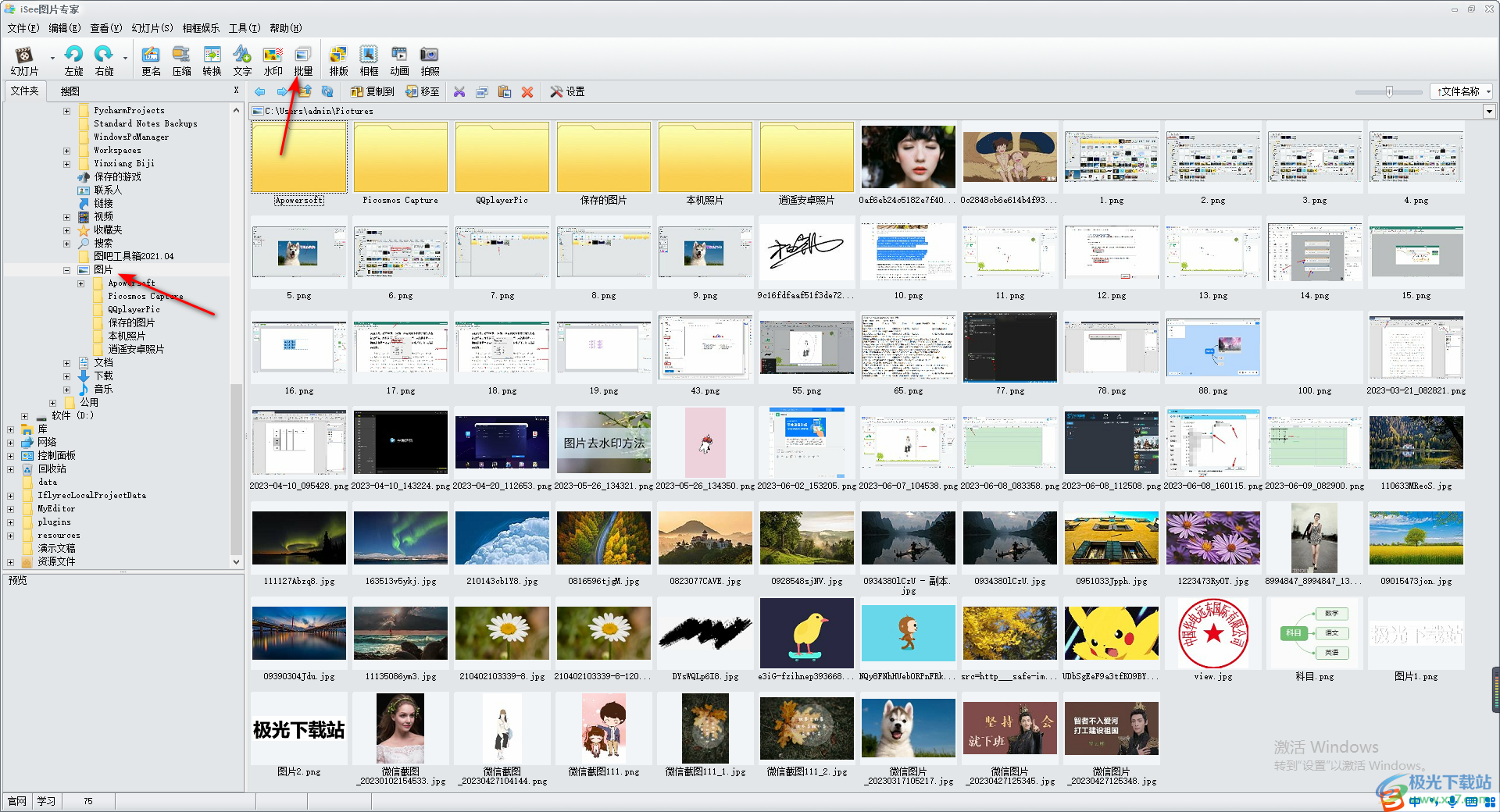
2.随后,就会进入到批量处理的窗口中,我们需要在页面上点击勾选自己需要批量处理的图片。
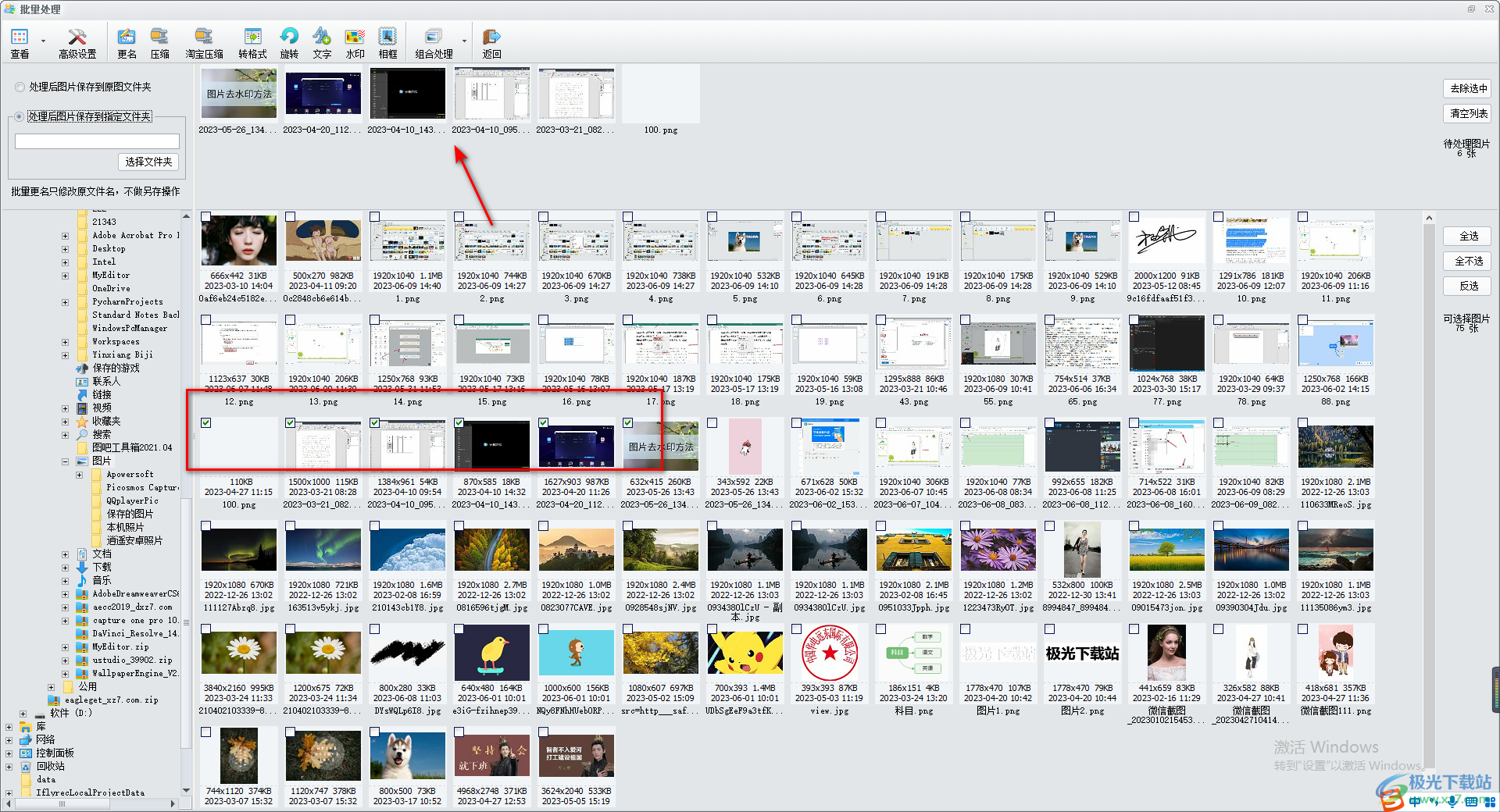
3.之后,我们在左侧的位置,将【处理后图片保存到指定文件夹】选项进行勾选,之后再点击【选择文件夹】按钮。
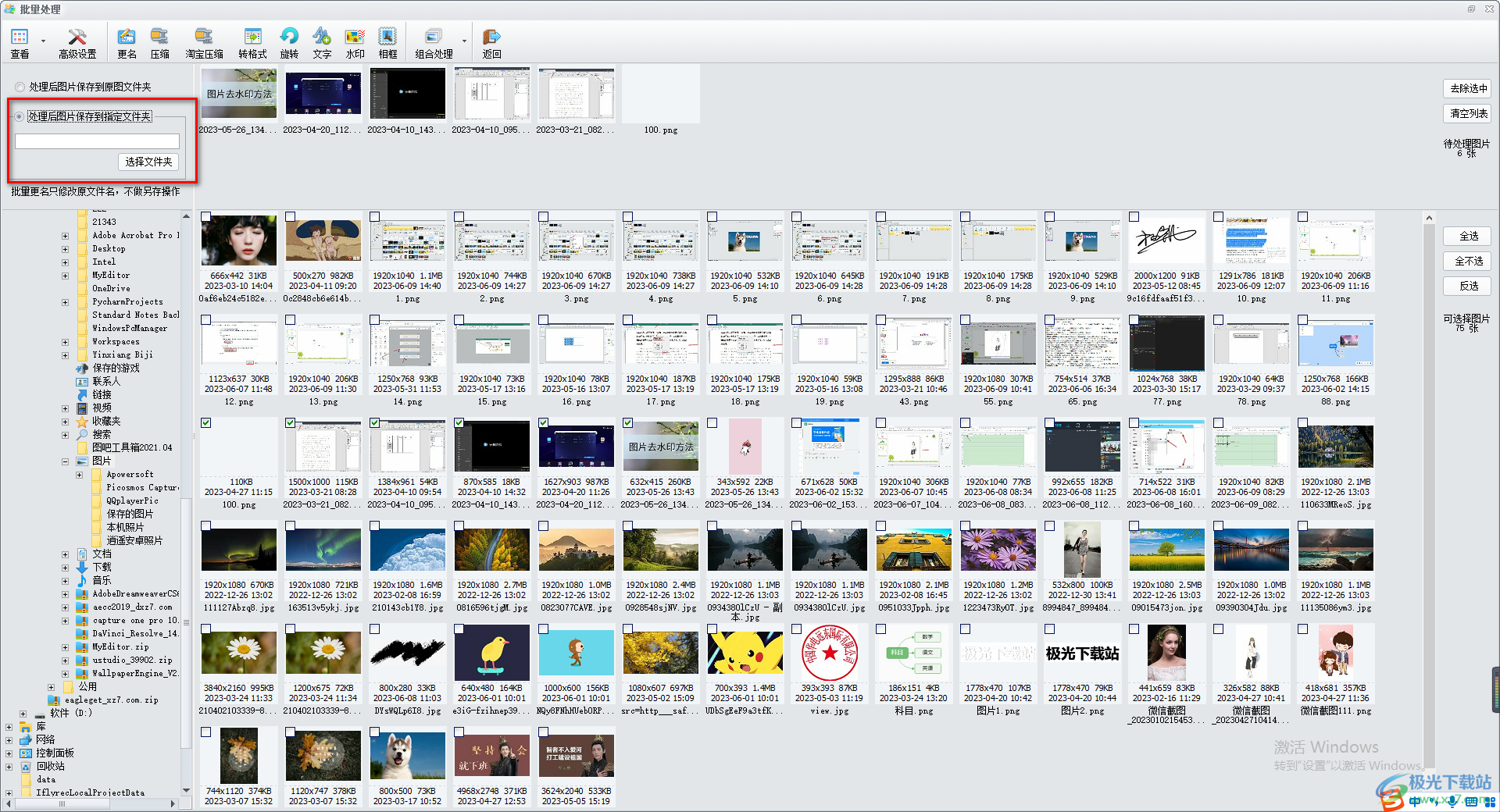
4.这时就会在页面上弹出一个浏览文件夹的页面,在该页面中选择自己需要保存的文件夹路径即可。
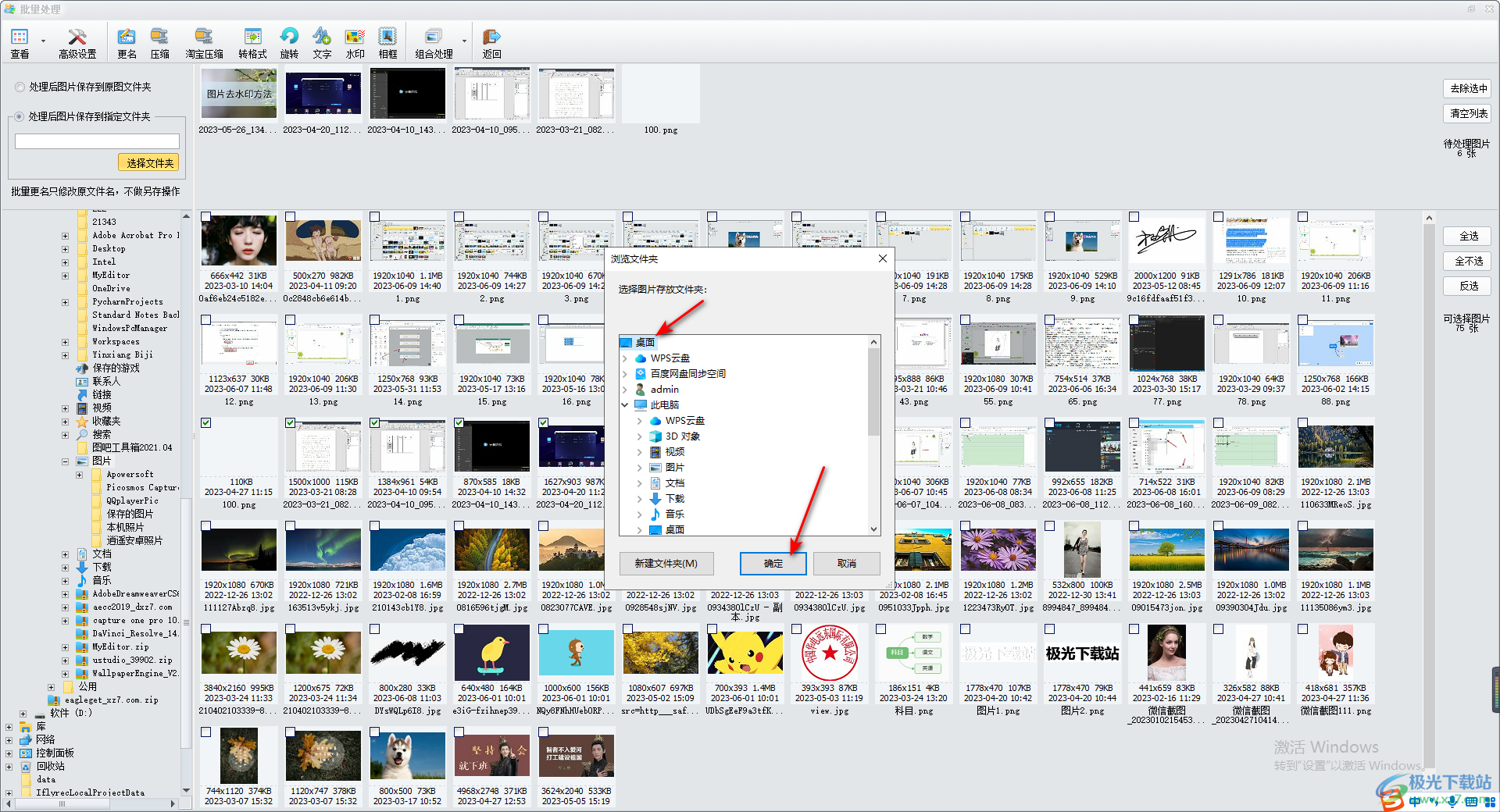
5.之后,我们再将页面顶部工具栏中的【转格式】选项进行鼠标左键点击。
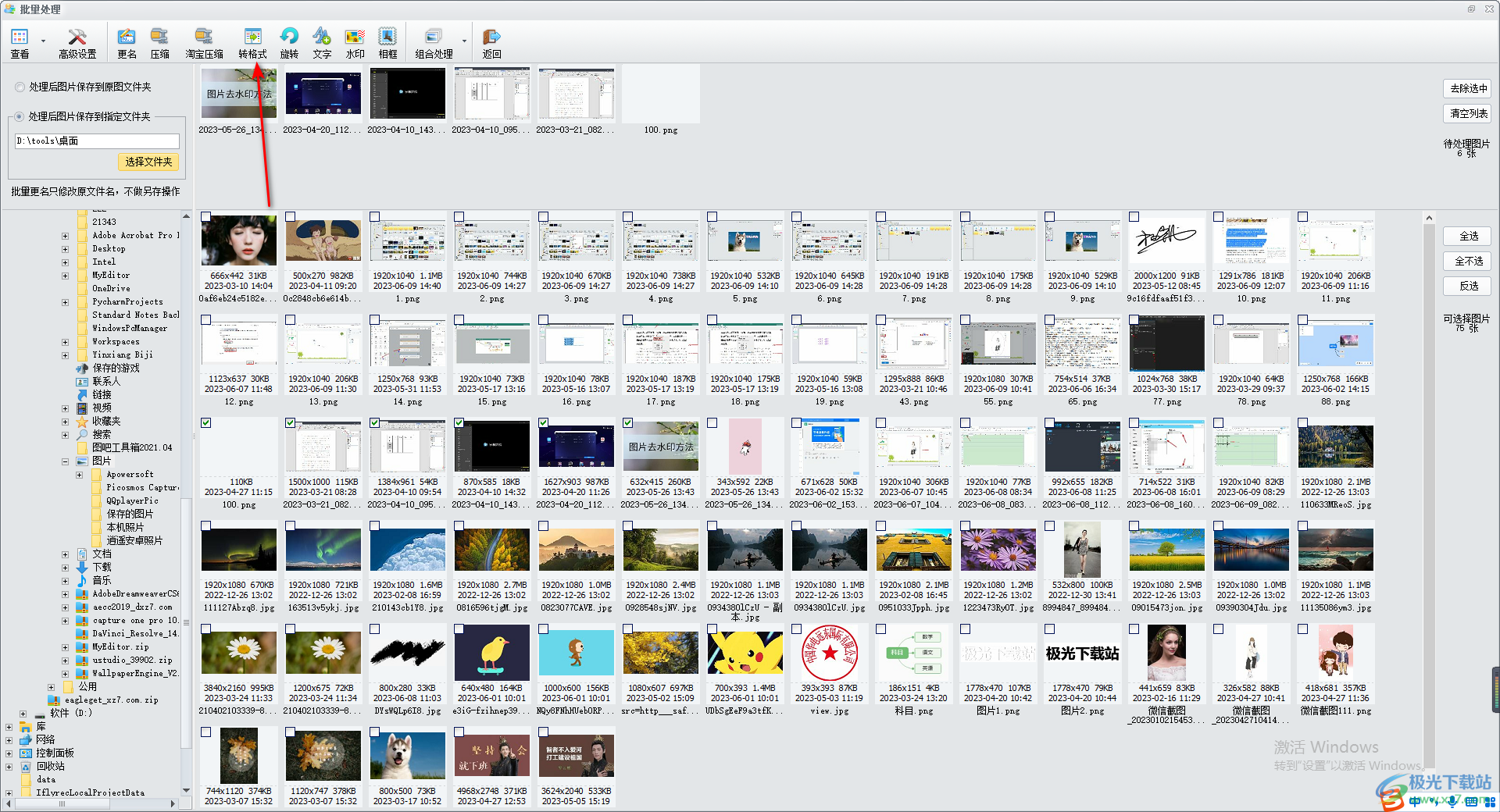
6.随后在页面上就会弹出一个【输出格式】的窗口,在该窗口中我们可以选择自己需要转换的图片格式即可,之后点击确定按钮进行转换。
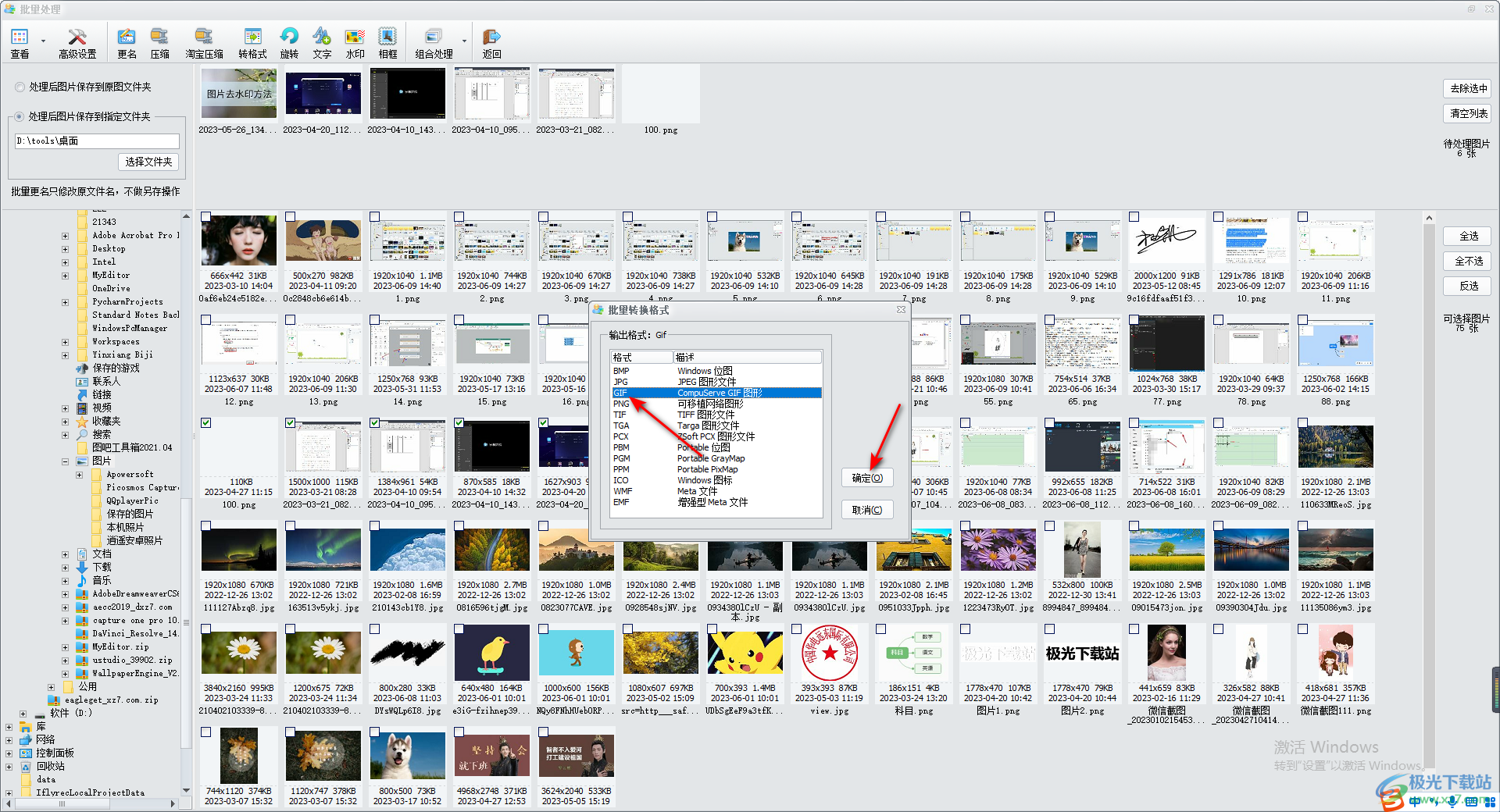
7.转换之后,我们可以直接在iSee图片专家中查看自己保存的图片,找到自己设置的保存转换之后的图片的文件夹路径,之后在该页面中即可查看转换格式的图片,如图所示。

以上就是关于如何使用iSee图片专家批量转换图片格式的具体操作方法,该软件提供的功能很多,且也比较实用,不管是在图片上添加文字还是将图片进行压缩操作,或者是批量转换图片格式等,都是可以通过该软件进行操作的,感兴趣的话可以操作试试。
